Apple iCloud, fotoğraflarınızdan belgelerinize, cihaz yedeklemelerinden paylaştığınız dosyalara kadar tüm verilerinizi güvenle depolamanızı sağlar. Fakat zamanla depolama sınırına yaklaşmak veya alan kullanımını yönetmek karmaşıklaşabilir. Gereksiz yedeklemeler, eski belgeler ve kontrolsüz medya dosyaları, bulut alanınızı doldurarak ek ücretli plana geçme ihtiyacı doğurabilir. Bu rehberde, https://sssinstagram.com/en1 depolamanızı düzenlemek, gereksiz verilerden kurtulmak ve bulut deneyiminizi en verimli hale getirmek için beş temel yaşam hilesini adım adım öğreneceksiniz. Her adım, günlük kullanımınıza kolayca dahil edebileceğiniz pratik öneriler içeriyor.
Depolama Alanınızı Hızla İnceleyin ve Önceliklendirin
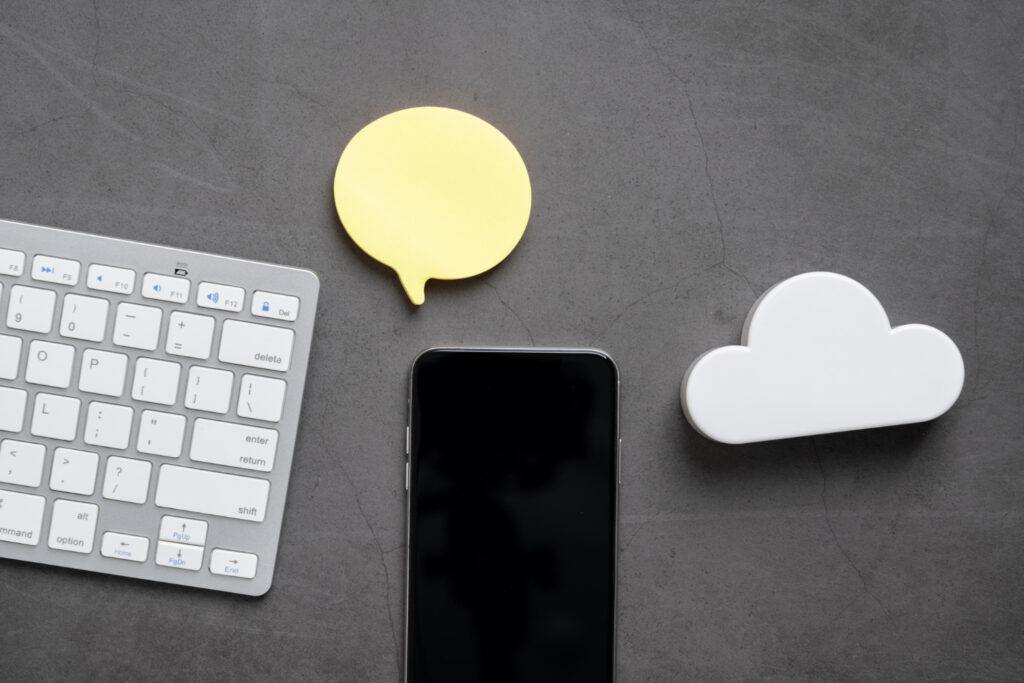
iCloud depolama alanınızın nasıl kullanıldığını anlamak, etkili bir düzenleme sürecinin ilk adımıdır. Ayarlar uygulamasından Apple Kimliği → iCloud → Depolamayı Yönet yolunu takip ederek, “Yedeklemeler”, “Fotoğraflar”, “iCloud Drive” ve “Mail” gibi kategorilerin ne kadar yer kapladığını grafikle görebilirsiniz. Burada cihaz yedeklemelerinin, büyük boyutlu videoların veya eski uygulama verilerinin hızla alan tükettiğini fark edebilirsiniz. Artık kullanmadığınız eski iPhone veya iPad yedeklerini seçip silmek, anında yüzlerce megabayt ya da gigabayt özgürleştirir. Aynı şekilde, Fotoğraflar ve Drive’daki klasörlerin kullanım oranlarına bakarak gereksiz kalabalığı tespit etmek, sonraki adımlarda hangi dosyaları öncelikle ele almanız gerektiğini gösterir. Bu analiz, düzenleme planınızı netleştirir ve işe en çok yer kaplayan alanlardan başlayarak yanıt vermenizi sağlar.
Yedekleme ve Uygulama Verilerini Kontrol Altına Alın
iCloud yedeklemeleri, her gün düzenli olarak yeni veriler ekleyerek büyür. Ayarlar → Apple Kimliği → iCloud → Yedekleme menüsüne girip “Bu iPhone’un Yedeği” bölümüne dokunun. Burada, hangi uygulamaların yedeğe dahil edildiği listelenir. Örneğin nadiren kullandığınız veya önemli verisi olmayan uygulamaları yedekleme listesinden çıkararak yedek boyutunuzu küçültebilirsiniz. Eski cihaz yedeklerini silmek, depolamayı hızla rahatlatır. Uygulama verilerinde ise iCloud Drive altındaki her uygulamanın klasörüne göz atın; gereksiz belge, önbellek veya metin dosyalarını seçerek kaldırın. Sohbet uygulamalarının medya yedeklerini yalnızca metinleri kapsayacak şekilde ayarlamak da kontrolü elinize almanızı sağlar. Bu düzenleme, hem iCloud yedekleme süresini kısaltır hem de depolama alanınızı verimli kullanmanızı destekler.
Fotoğraf ve Video Dosyalarını Optimize Edin
iCloud depolamasının en büyük bölümünü genellikle fotoğraf ve videolar oluşturur. Fotoğraflar uygulamasında Ayarlar → Apple Kimliği → iCloud → Fotoğraflar yolunu izleyerek “iPhone Depolama Alanını Optimize Et” seçeneğini aktif edin. Bu özellik, yüksek çözünürlüklü orijinallerinizi bulutta tutarken cihazınızdaki yerel kopyaları boyut olarak hafifletir. 4K videolar ve Live Photo’lar gibi büyük dosya formatları, ihtiyaç anında tam kaliteyle indirilir, diğer zamanlarda ise optimize edilmiş sürümler cihazınızı yormadan kullanılabilir. Düzenli olarak “Silinmiş Öğeler” klasörünü temizlemek de önemlidir; burada 30 gün boyunca kurtarılmayı bekleyen fotoğraf ve videolar depolama alanınızı gereksiz yere meşgul eder. Bu adımlarla görsel arşiviniz, hem mobil cihazınızda hem de iCloud’da otomatik ve akıllı bir biçimde yönetilmiş olur.
iCloud Drive Klasör Yapısını Düzenleyin
iCloud Drive, belgeler, projeler ve paylaşımlar için ideal bir dijital klasör rafı sunar. Ancak karmaşık dosya yapıları, gereksiz kopyalar ve eski klasörler iş yükünü artırır. Masaüstü veya mobil cihazdan iCloud Drive’ı açarak proje, ders, kişisel veya iş gibi temalara göre klasörler oluşturun. “Arşiv”, “Günlük İşler” veya “Paylaşılan Projeler” gibi açıklayıcı adlandırmalar, hangi belgelerin aktif olduğunu hızla görmenizi sağlar. Düzenli aralıklarla büyük boyutlu dosyaları tespit eden görünümü kullanarak eskimiş dökümanları silin veya harici bir diske aktarın. Paylaştığınız klasörlerde erişim izinlerinizi gözden geçirip, artık iş birliği yapmadığınız kullanıcıların bağlantılarını kaldırarak gereksiz veri çoğalmasını önleyin. Bu sayede iCloud Drive, her zaman güncel ve düzenli kalan bir çalışma alanı hâline gelir.
Güvenlik ve Bakım İçin Düzenli Alışkanlıklar Geliştirin

Uzun vadede iCloud depolamanızı temiz tutmak, yalnızca veri silmekten ibaret değildir; düzenli bakım ve güvenlik önlemleri de gerektirir. Apple Kimliği’nizde İki Faktörlü Kimlik Doğrulamayı aktif tutarak yetkisiz erişim riskini en aza indirin. Parola ve Güvenlik menüsünden güvenilir cihazlarınızı ve telefon numaralarınızı kontrol ederek güncel tutun. iCloud Anahtar Zinciri’ni kullanarak şifrelerinizi şifreli bir biçimde depolayın, ancak parola yönetimini de periyodik olarak gözden geçirin. Ayda bir kez iCloud depolama dağılımını analiz edip, eski yedeklemeleri ve gereksiz klasörleri temizlemek, alanınızı sürekli rahatlatır. Harici disk veya NAS aracılığıyla kritik olmayan arşivleri saklamak, iCloud’da yalnızca güncel ve aktif verileri tutmanızı sağlar. Bu disiplinli yaklaşım, hem verilerinizi güvende tutar hem de depolama maliyetlerinizi kontrol altında tutmanıza yardımcı olur.
Bu hayat hilelerini düzenli olarak uygulayarak iCloud depolamanızı her zaman optimal seviyede tutabilir, gereksiz verilerden kurtularak alan açabilir ve bulut deneyiminizi maksimum verimle sürdürebilirsiniz.
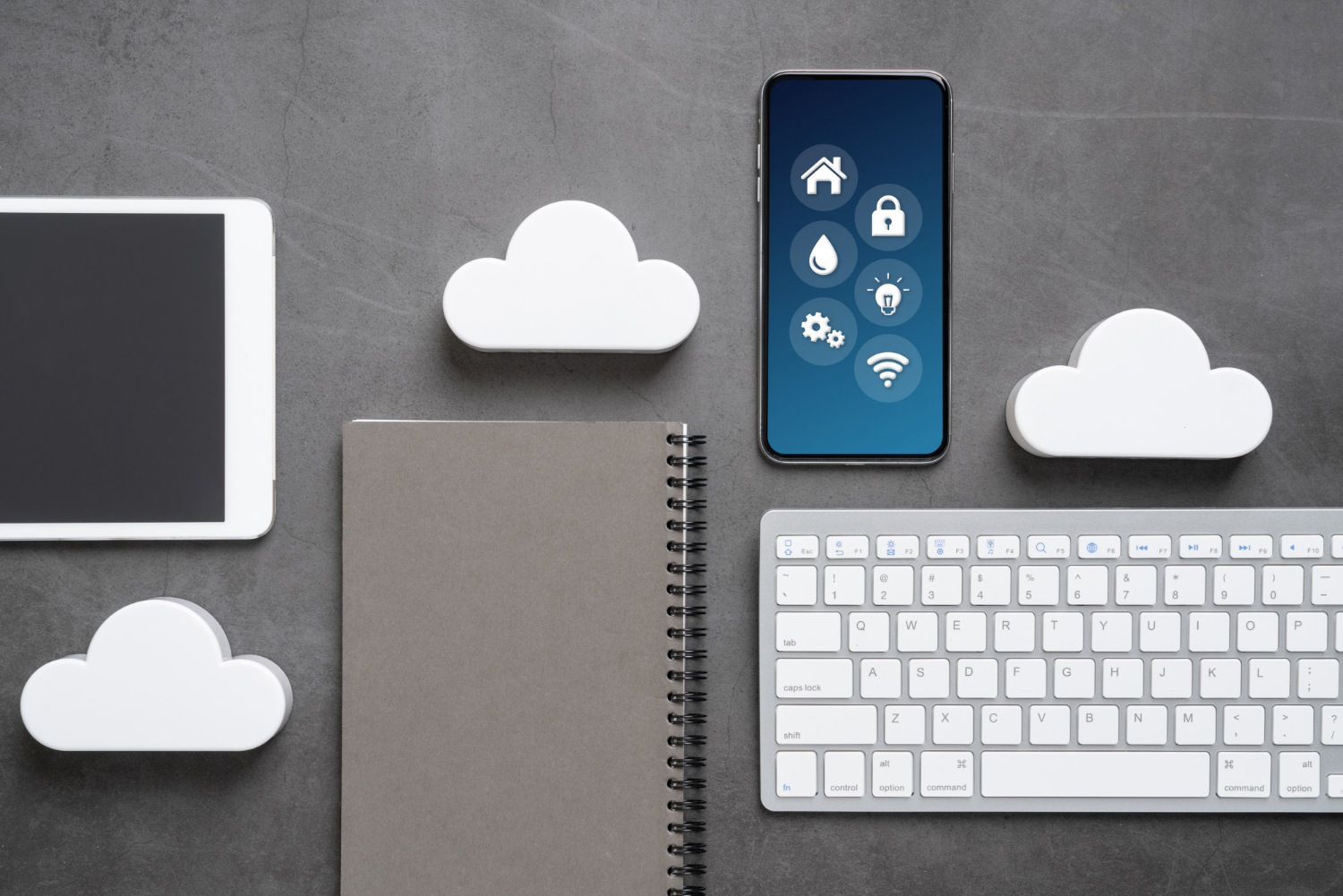





Bir yanıt yazın